系统:PC
日期:2023-06-06
类别:杂类工具
版本:v2023
Yuzu模拟器整合工具是一款功能强大的Switch游戏模拟器软件,它能让用户直接在电脑上轻松掌握Switch游戏,畅玩Swith游戏毫无压力,运行稳定,用户可以节省主机的购买费用,直接在电脑上游玩自己最喜欢的游戏,这款软件使用C++语言编写,同时支持自己编写代码将其想要的功能编入其中,非常好用,感兴趣的用户欢迎来下载体验。
Yuzu模拟器整合工具性能强大,可以开启多核模式,多个游戏界面同时呈现还能运行稳定,这么厉害的模拟器确定不下载试试看吗?
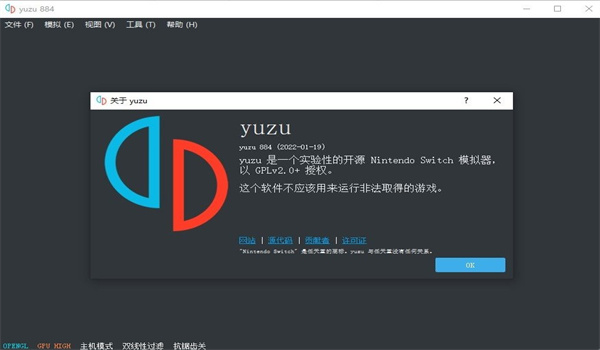
1、开源免费,绿色免安装
2、使用yuzu模拟器的用户需要具备快速的cpu以及支持opengl 4.3及以上的显卡
3、采用用c 编写的,具有可移植性,为windows,linux和macos积极维护构建
4、目前可以打开的switch游戏包括:《噗哟噗哟俄罗斯方块》、《洞窟物语 》以及《以撒的结合》等switch模拟器汉化版配置要求
5、以3ds模拟器citra为基础,可以运行一些简单的switch独立游戏
由于Yuzu模拟器并不包含Switch系统固件,也没有游戏ROM,所以默认情况下并不能直接运行市面上发行的各种商业游戏,所以,无论是Ryujinx还是Yuzu等模拟器,想要开玩都需要先完成安装系统固件和prod.keys密钥。
一、准备工作
1、在本站下载Yuzu模拟器整合工具
2、下载prod.keys密钥文件以及Switch的系统固件 (Firmware)
3、自行网上搜索下载你喜欢的任天堂游戏ROM文件,支持 .NSP 或者 .XCI 格式
4、将Yuzu模拟器主程序解压到「不包含中文的路径」下。(系统需要先安装好 VC++ 2022 运行库)
首次启动Yuzu模拟器后,会提示缺少Key文件的“密钥缺失”错误
如果模拟器界面是英文,可以进入 Emulation→Configure→General→UI→Interface Language 选择“简体中文”保存即可
点击菜单文件 → 打开 yuzu 文件夹,会弹出模拟器数据所在的目录,默认应该位于:C:\Users\你的用户名\AppData\Roaming\yuzu
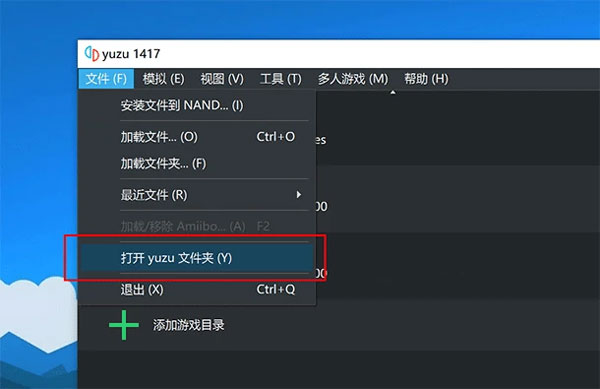
二、安装Key
在此文件夹里找到keys目录,将密钥文件prod.keys拷贝进去
三、解压固件
解压你下载到的Switch固件,得到一大堆。nca文件
四、安装固件
再在yuzu文件夹里找到 \nand\system\Contents\registered 目录,把刚才固件解压出来的一大堆文件全部拷贝进去
完全退出并重新启动Yuzu模拟器
点击主界面的「添加游戏目录」,将你存放游戏 ROM 文件的目录添加进去即可
配置好手柄按键之后,双击游戏图标即可开始游戏就可以啦~
1、双击打开软件,点击上方菜单栏中的“模拟”选项,接着点击下方选项列表中的“configure”,
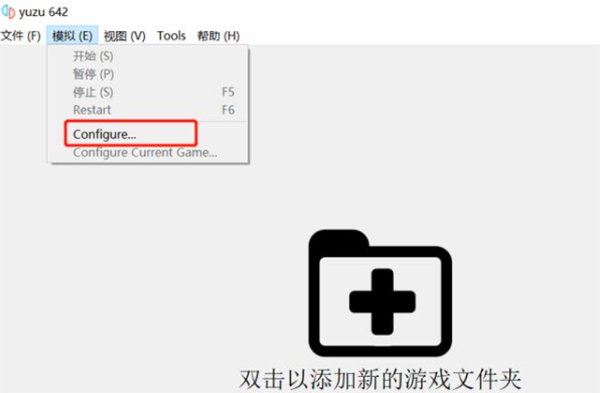
2、在打开的窗口界面中,点击左侧栏中的“系统”选项,然后找到右侧中的“语言”,点击选项框的下拉按钮,在下方给出的选项列表中选择“简体中文”,
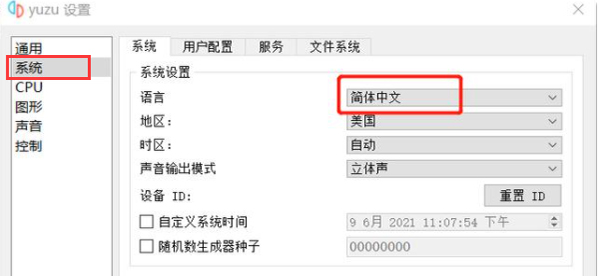
3、点击左侧栏中的“图形”选项,然后找到右侧中的“API”,是N卡的小伙伴不用改动,A卡比较好的小伙伴可以选择使用Vulkan,如果A卡是集显或是性能不太好的选择“OpenGL”,
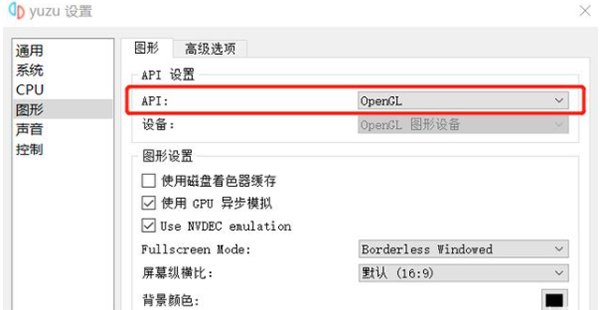
4、最后点击上方中的“高级选项”,将“精度”改为“normal”下面的四个选项中,中间的两个选项不要勾选(都是实验性的功能),如果显卡非常好的,也可以尝试将其勾选;A卡不太好的小伙伴也可以不选择第一个“启用垂直同步”。可以多尝试勾选,保证流畅的同时,可以追求高画质。
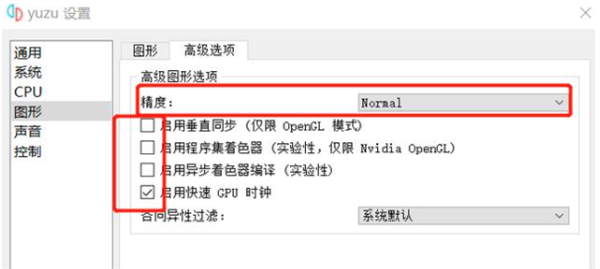
1、硬件部分:
处理器:需要64位CPU,单核性能最好在3.5Ghz以上,部分游戏需要4.0Ghz以上,支持tsx指令集最好。
内存:最低建议8G(DDR3-1333,DDR4-2133)以上,推荐16G(DDR3-1333,DDR4-2133)以上。
显卡:支持Vulkan渲染,yuzu模拟器不是很吃显卡,当然性能越高越高,集显核显(AMD Ryzen APU除外)就放弃吧。
2、软件部分:
显卡驱动OpenGL版本4.3以上
需要安装Microsoft Visual C++ 2015-2019,网络搜索微软VC运行库合集即可。
3、运行游戏的必要环境:
Yuzu模拟器,模拟器需要放在非中文路径下。
游戏本体(XCI,NSP格式)。
密钥(keys),否则不能运行商业游戏。
存档、DLC、升级补丁、系统文件等文件(可能需要)。
一、Yuzu模拟器需要的电脑配置是什么?
1.显卡驱动OpenGL版本必须4.3以上。
2.处理器必须是64位,单核性能越高越好。
3.内存最低8G,推荐16G。
4.对于Windows版,需要安装Visual C Redistributable for Visual Studio 2017的64位版本。
二、怎么设置按键?
1、首先依次打开Emulation > Configure点击Input,并选择第三个配置custom,然后点Configure(配置):
2、接着按官网说的取消勾选Use Docked Mode,并选中Joycons Docked
3、如果要自定义快捷键的可以点configure,也可设置成手柄按钮至于最下面的四个分别是通过按键(可录入手柄按键)模拟,鼠标,键盘,控制器,和触摸屏。前三个暂时不用管,触摸屏勾上就可以了(默认好像是勾上的)
热门推荐
更多版本

Yuzu模拟器PC版下载248.24MB系统工具v3652
查看
Yuzu模拟器免费版186.29MB杂类工具v2023
查看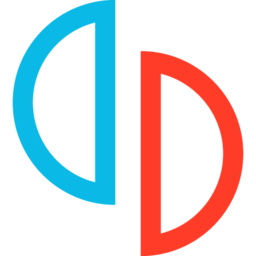
Yuzu模拟器mac版186MBMAC软件v2023
查看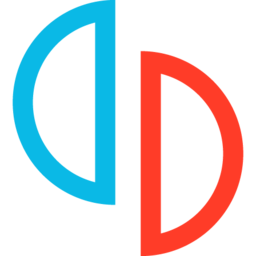
yuzu模拟器破解版62.40MB杂类工具v2023
查看
YUZU模拟器官方版下载1.98MB杂类工具v2022
查看相关应用
实时热词
评分及评论
点击星星用来评分